การใช้ทริกเกอร์หัวข้อ
สำคัญ
ความสามารถและคุณลักษณะต่างๆ ของ Power Virtual Agents เป็น ส่วนหนึ่งของ Microsoft Copilot Studio แล้ว ภายหลังการลงทุนที่สำคัญใน Generative AI และการรวมที่ได้รับการปรับปรุงใน Microsoft Copilot
บทความและภาพหน้าจอบางรายการอาจอ้างถึง Power Virtual Agents ในขณะที่เราอัปเดตคู่มือและเนื้อหาการฝึกอบรม
ตามค่าเริ่มต้น หัวข้อจะใช้ทริกเกอร์ ข้อความ ซึ่งจะเปิดใช้งานเมื่อข้อความทริกเกอร์อย่างน้อยหนึ่งรายการตรงกันอย่างมากกับข้อความขาเข้าจากผู้ใช้ มีทริกเกอร์ชนิดอื่นๆ ที่ใช้เป็นตัวกำหนดว่าหัวข้อควรดำเนินการเมื่อใด
ข้อกำหนดเบื้องต้น
- คุณอาจต้องการทำความคุ้นเคยกับการสร้างและแก้ไขหัวข้อก่อนที่จะทำความเข้าใจทริกเกอร์หัวข้อ สร้างและแก้ไขหัวข้อใน Copilot ของ Microsoft Copilot Studio ของคุณ
สำคัญ
บทความนี้มีเอกสารรุ่นพรีวิว Microsoft Copilot Studio และอาจจะมีการเปลี่ยนแปลงในอนาคต
คุณลักษณะพรีวิวไม่ได้มีไว้สำหรับการนำไปใช้งานจริงและอาจมีฟังก์ชันการทำงานที่จำกัด คุณลักษณะเหล่านี้สามารถใช้ได้ก่อนการเปิดตัวอย่างเป็นทางการเพื่อให้คุณสามารถเข้าใช้งานได้ก่อนเวลาและให้ข้อคิดเห็น
หากคุณกำลังสร้าง Copilot ที่พร้อมสำหรับการใช้งานจริง โปรดดูที่ภาพรวมของ Microsoft Copilot Studio
ประเภทของทริกเกอร์
ทริกเกอร์ช่วยให้คุณสามารถสกัดกั้นและจัดการกิจกรรมชนิดต่างๆ ได้ ชนิดทริกเกอร์ต่อไปนี้เป็นตัวกำหนดว่าหัวข้อควรทริกเกอร์เมื่อใด
เคล็ดลับ
เมื่อผู้ใช้ส่งข้อความถึง Copilot ส่วนข้อมูลจะเป็น ข้อความ ชนิด กิจกรรม Copilot สามารถรับกิจกรรมชนิดอื่นที่มีการเปลี่ยนแปลงใหม่ในแชท
ตัวอย่างเช่น Microsoft Teams ส่งกิจกรรมชนิด เรียก ที่ซ่อนอยู่ซึ่งบ่งบอกถึงการดำเนินการของผู้ใช้ เช่น การโต้ตอบกับส่วนขยายข้อความ
| ชนิด | คำอธิบาย |
|---|---|
| วลี | เมื่อวลีทริกเกอร์อย่างน้อยหนึ่งรายการตรงกับข้อความขาเข้าจากผู้ใช้ |
| กิจกรรมที่ได้รับ | เมื่อได้รับกิจกรรมชนิดใดก็ตาม |
| ข้อความที่ได้รับ | เมื่อได้รับกิจกรรมชนิด ข้อความ ชนิดกิจกรรมที่พบบ่อยที่สุด ได้รับเมื่อผู้ใช้พิมพ์หรือพูดบางอย่างกับ Copilot |
| เหตุการณ์ที่ได้รับ | เมื่อได้รับกิจกรรมชนิด เหตุการณ์ |
| การอัปเดตการสนทนาที่ได้รับ | เมื่อได้รับกิจกรรมชนิด conversationUpdate ตัวอย่างเช่น Teams จะส่งกิจกรรมชนิดนี้เมื่อผู้ใช้เข้าร่วมการสนทนา |
| การเรียกที่ได้รับ | เมื่อได้รับกิจกรรมชนิด เรียก มักได้รับจากช่องทาง Teams ตัวอย่างเช่น เมื่อผู้ใช้โต้ตอบกับส่วนขยายข้อความหรือการค้นหาในแอป Teams |
| ไม่มีการใช้งาน | เมื่อผู้ใช้ไม่ได้โต้ตอบกับ Copilot ในระยะเวลาหนึ่ง สามารถกำหนดค่ารอบระยะเวลา |
การเปลี่ยนทริกเกอร์สำหรับหัวข้อ
เปิด Copilot ของคุณใน Copilot Studio และไปที่หน้า หัวข้อ
เปิดหัวข้อใดๆ
วางเมาส์เหนือโหนด วลี ของ ทริกเกอร์ และเลือกไอคอน เปลี่ยนทริกเกอร์ คุณจะเห็นรายการทริกเกอร์ให้เลือก
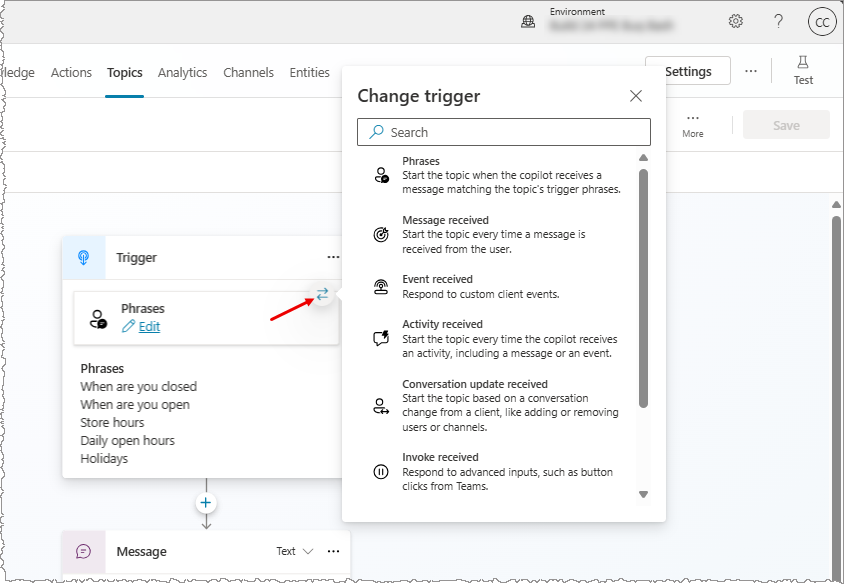
เลือกชนิดของทริกเกอร์สำหรับหัวข้อของคุณ
สำคัญ
เนื้อหาชนิดทริกเกอร์ปัจจุบันของคุณ (หากมี) จะถูกลบเมื่อมีการเปลี่ยนแปลงชนิดทริกเกอร์ ระบบจะขอให้คุณยืนยันก่อนที่จะเปลี่ยนชนิด
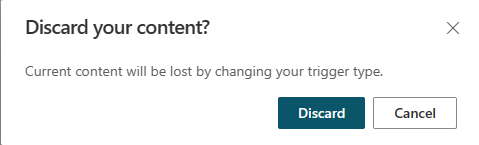
เลือก แก้ไข บนทริกเกอร์เพื่อเปิดคุณสมบัติของทริกเกอร์ชนิดนั้น
ทริกเกอร์เงื่อนไข
โหนด เงื่อนไข ช่วยให้คุณระบุเงื่อนไขที่ต้องปฏิบัติตามเพื่อให้ทริกเกอร์เริ่มทำงาน เช่น เงื่อนไขจะเริ่มทำงานก็ต่อเมื่อช่องทางที่พนักงานใช้คือ Microsoft Teams
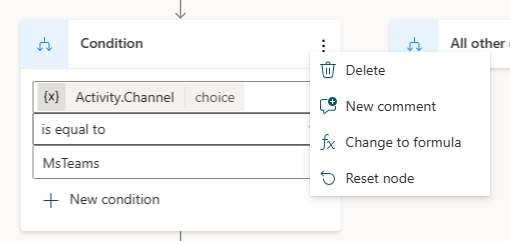
หรือคุณสามารถเปลี่ยนไปใช้ตัวแก้ไข Power Fx แบบเต็มเพื่อสร้างเงื่อนไขที่ซับซ้อนมากขึ้น โดยเลือก ...เมนูโหนด และเลือก เปลี่ยนเป็นสูตร
สำหรับข้อมูลเพิ่มเติม โปรดดู สร้างโดยใช้เงื่อนไข (พรีวิว)
ลำดับความสำคัญของทริกเกอร์
ทริกเกอร์มากกว่าหนึ่งรายการสามารถเริ่มทำงานสำหรับกิจกรรมขาเข้ารายการเดียว (เช่น ข้อความ) ชนิดทริกเกอร์จะกำหนดลำดับที่ทริกเกอร์เริ่มทำงาน
ลำดับการดำเนินการ:
- กิจกรรมที่ได้รับ
- ข้อความ / เหตุการณ์ / การอัปเดตการสนทนา / การเรียกที่ได้รับ
- วลี
หากมีทริกเกอร์ชนิดเดียวกันที่เข้าเกณฑ์มากกว่าหนึ่งรายการ ทริกเกอร์จะได้รับการดำเนินการตามลำดับการสร้าง (เก่าที่สุดก่อน)
คุณสามารถใช้คุณสมบัติ ลำดับความสำคัญ ในบานหน้าต่าง คุณสมบัติ ของโหนดเพื่อกำหนดลำดับการดำเนินการอย่างชัดเจน
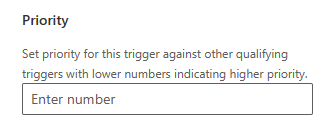
คุณสมบัติของทริกเกอร์อื่นๆ
ทริกเกอร์บางชนิดมีคุณสมบัติเพิ่มเติมมากกว่า เงื่อนไข และ ลำดับความสำคัญ ตัวอย่างเช่น ชนิดทริกเกอร์ การไม่ใช้งาน ช่วยให้คุณกำหนดระยะเวลาการไม่ใช้งานได้
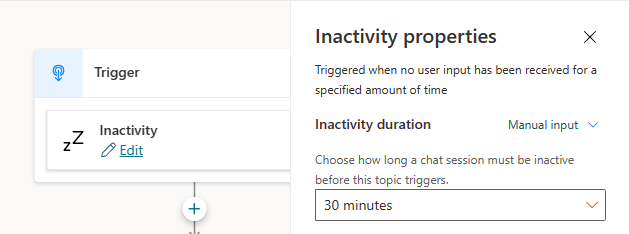
ชนิดทริกเกอร์เริ่มต้น
คุณสมบัติเหล่านี้เป็นว่างเปล่าโดยค่าเริ่มต้น
อย่างไรก็ตาม หากคุณเลือกชนิดกิจกรรมหรือเหตุการณ์ ระบบจะเริ่มทำงานเฉพาะชนิดขาเข้าที่ตรงกันเท่านั้น ตัวอย่างเช่น หากคุณเลือกชนิดกิจกรรม ส่งต่อ เมื่อการสนทนาจำเป็นต้องเลื่อนระดับไปยังตัวแทน เฉพาะข้อความขาเข้าที่ทริกเกอร์ ส่งต่อ เท่านั้นจะทำงาน
| กิจกรรมที่ได้รับ | เหตุการณ์ที่ได้รับ |
|---|---|
| ชนิดกิจกรรม | ชนิดเหตุการณ์ |
สำหรับข้อมูลเพิ่มเติม โปรดดู การส่งกิจกรรมของเหตุการณ์
คำติชม
เร็วๆ นี้: ตลอดปี 2024 เราจะขจัดปัญหา GitHub เพื่อเป็นกลไกคำติชมสำหรับเนื้อหา และแทนที่ด้วยระบบคำติชมใหม่ สำหรับข้อมูลเพิ่มเติม ให้ดู: https://aka.ms/ContentUserFeedback
ส่งและดูข้อคิดเห็นสำหรับ